已修复:Windows 10版本1709的功能更新无法安装
发布时间: Aug 20, 2025
发布人: 小恢呀
Windows 10版本1709是2017年推出的操作系统更新,也称为Windows 10 Fall Creators更新。此版本专为视觉广告素材设计,其中包括增强型照片应用和全新的Paint应用。但是,有些用户出现了安装和下载错误,本文将着力提供此Windows10系统错误修复的有效方案。
问题概述
问题编号 1:完成1709版的下载后,系统将要求重新启动以继续进行更新安装。但是,安装失败,收到错误代码0x80080008,其中包含说明:“功能更新到Windows 10,版本1709:无法安装......”
问题编号 2: Windows 10版本1709 Fall Creators Update将开始下载但失败并在此后停止,给出错误代码0x80d02002。更新下载卡在xx%。
功能更新到Windows 10,版本1709的最佳方法无法安装
解决方案1.删除Windows Update文件夹
- 按Win + R启动运行。键入msc,然后单击“ 确定”。
- 在右侧窗格中 找到Windows Update,右键单击并选择“ 停止”。
- 关闭窗口。
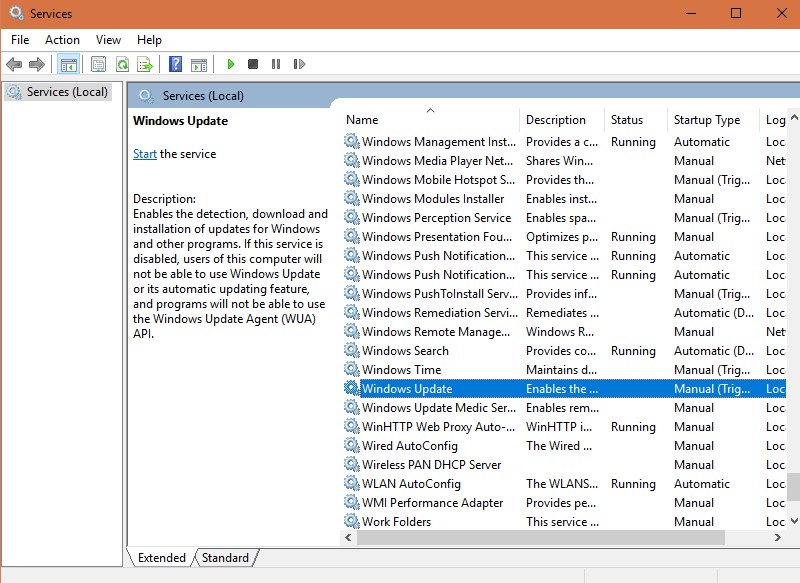
解决方案2.手动下载并安装Fall Creators Update
- 转到Windows 10官方网站,然后选择立即更新。

- 要在下载后开始安装,请在出现的提示上选择“运行 ”。否则,请单击“ 保存”以稍后安装文件。
- 当出现要求安装更新的窗口时,单击立即更新。
解决方案3.使用Windows Update疑难解答
- 在搜索任务栏中,键入疑难解答并按Enter键。
- 在菜单中,导航到Windows Update,然后单击“运行疑难解答”。
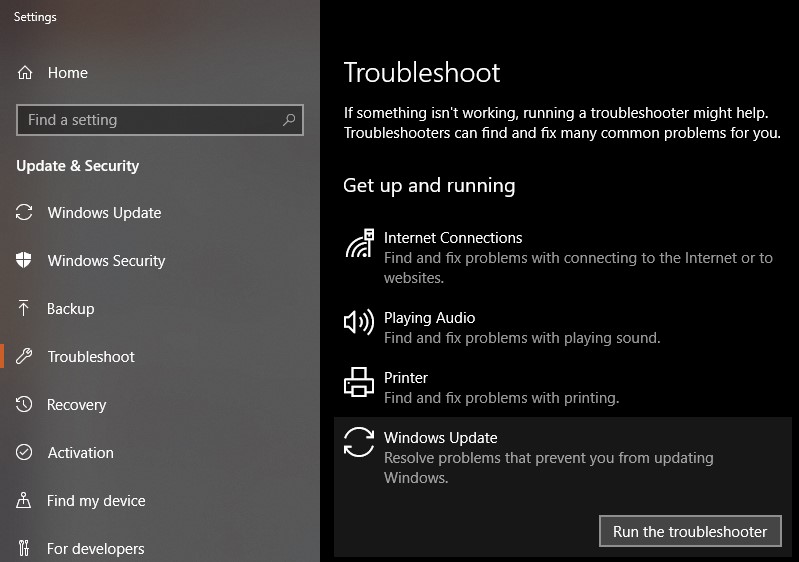
- 单击以管理员身份尝试故障排除以继续该过程。
- 重启电脑。
解决方案4.重置Windows Update组件
- 通过按Win + X并选择命令提示符(管理员)运行提升的命令提示符
- 依次键入这些命令以禁用某些组件:
net stop wuauserv
net stop appidsvc
net stop cryptsvc
- 在重命名SoftwareDistribution和Catroot2文件夹之后输入以下命令:
ren%systemroot%\ system32 \ catroot2 catroot2.bak
- 通过按顺序输入命令重新启用步骤2中禁用的服务:
net start wuauserv
net start appidsvc
net start cryptsvc
- 重启电脑
解决方案5.使用SFC修复系统文件
- 按Win + X,按A并选择是以管理员运行命令提示符。
- 键入SFC / scannow以扫描所有Windows系统文件并进行修复。
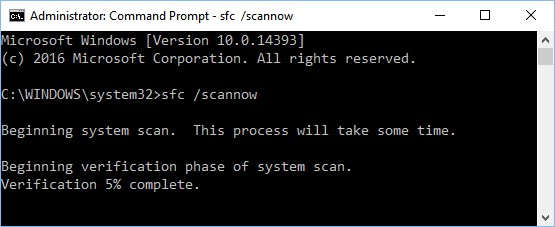
解决方案6.使用DISM命令行工具
- 打开提升的命令提示符并键入exe / Online / Cleanup-Image / Restorehealth并按Enter键。
- 等到命令得到处理并完成修复。
- 将出现一个提示,指示已修复存储组件中的损坏。
- 关闭窗口并重新启动PC。
解决方案7.禁用自动更新
- 按Win + R启动运行并键入msc。单击确定。
- 找到Windows Update Service并双击打开“ 属性”。
- 将Startup type设置为Disabled,然后选择OK。
- 重启电脑。
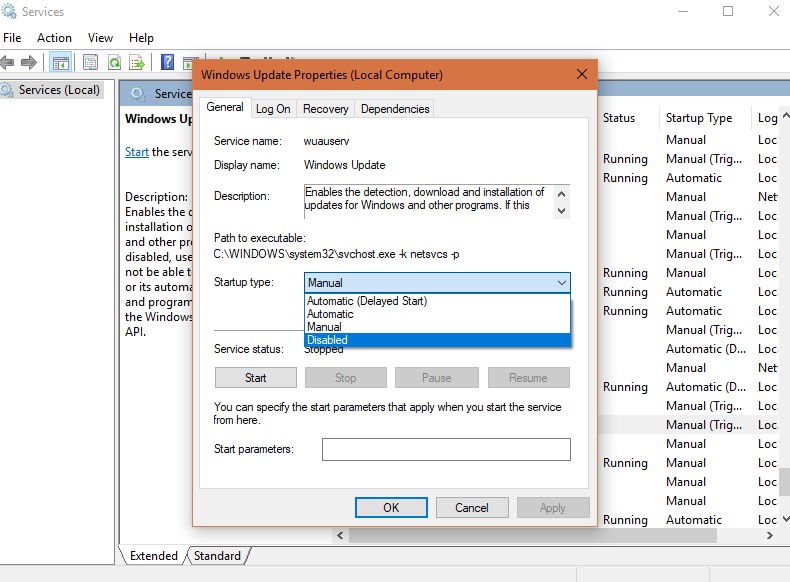
解决方案8.暂时禁用防病毒软件
有时,防病毒软件会阻止安装新更新。根据软件的方法,禁用防病毒软件并观察问题是否仍然存在。
解决方案9.更新设备驱动程序
- 在搜索栏上,键入“设置”,然后单击“ 更新和安全”。
- 选择“ Windows Update”,然后单击“ 检查更新”

- 等待更新完成。如果在Windows Update服务中发布更新,则将自动下载并安装更新。
- 要手动更新驱动程序,请打开“ 设备管理器”并展开要更新的驱动器。
- 右键单击驱动器,然后选择“ 更新驱动程序”
- 选择自动搜索更新的驱动程序软件。如果PC中安装了驱动程序,请单击“ 浏览计算机以查找驱动程序软件”。

Windows 10版本1709 Fall Creators Update具有许多有用的功能,一旦用户解决了停止下载和安装过程的问题,就可以访问它。在进行任何更新之前,请务必备份数据以避免数据丢失。
分享到:





